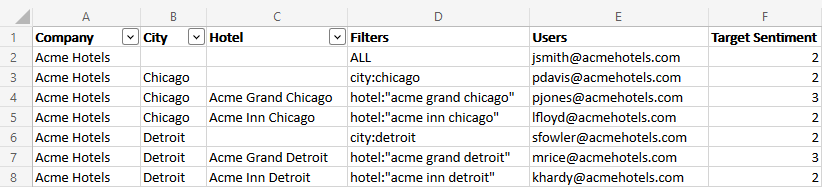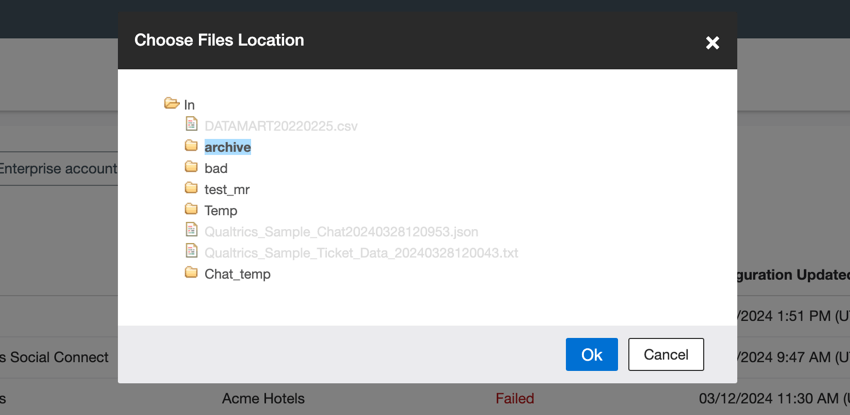Organisation Hierarchie Inbound Connector
Über den ORGANISATION Hierarchie Inbound Connector
Organisation Mit können Sie Ihre Organisation in XM Discover hochladen, um die Datenanalyse, die Benutzerpersonalisierung und die Datenzugriffskontrolle zu verbessern. Sie können den Inbound-Connector für Organisationshierarchien verwenden, um Organisationshierarchien hochzuladen und zu aktualisieren.
Vorbereiten einer Hierarchie-Datei der Organisation
Bevor Sie einen Inbound-Auftrag mit Organisationshierarchie einrichten können, müssen Sie sicherstellen, dass Ihre Daten zur Organisationshierarchie im richtigen Format vorliegen und Ihre Organisationsstruktur enthalten.
Organisation können mit einem CSV oder Excel (XLS oder XLSX) Datei.
Siehe Best Practices für Organisation für Beispiele und Formatierungsrichtlinien für jeden Dateityp.
Einrichten einer ORGANISATION Hierarchie Inbound Job
Führen Sie die folgenden Schritte aus, um einen Inbound-Auftrag mit Organisationshierarchie einzurichten. Für diese Einrichtung müssen Sie ein Hierarchie API-Token in Studio generieren. Es wird empfohlen, dies zu tun, bevor Sie die folgenden Schritte ausführen.
- Klicken Sie auf der Registerkarte Jobs auf Neuer Job.

- Wählen Sie Organisation Hierarchie.
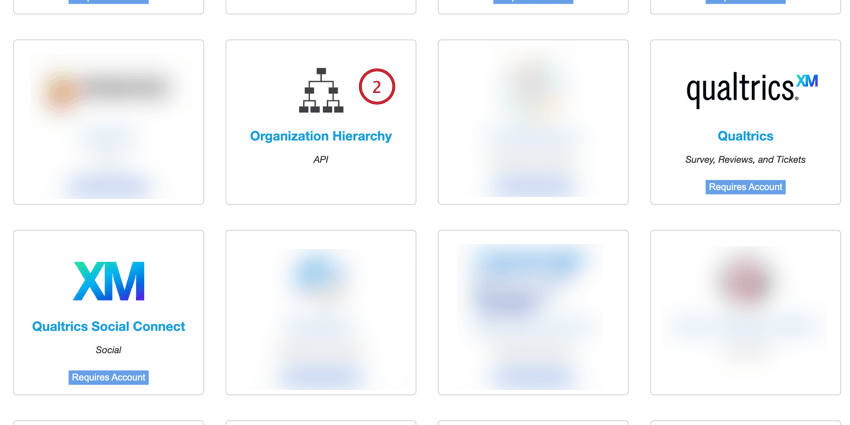
- Geben Sie Ihrem Job einen Namen, damit Sie ihn identifizieren können.
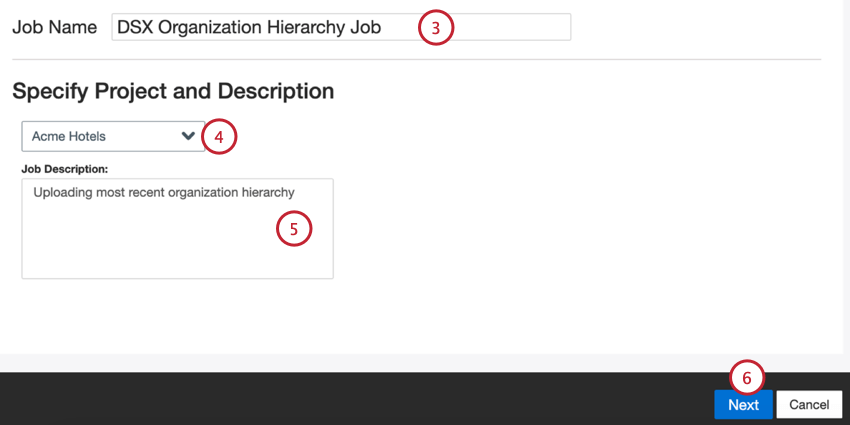
- Wählen Sie das Projekt aus, in das die Daten geladen werden sollen.
- Geben Sie Ihrer Stelle eine Beschreibung, damit Sie ihren Zweck kennen.
- Klicken Sie auf Weiter.
- Wählen Sie die Authentifizierer-Methode für Ihren SFTP-Server:
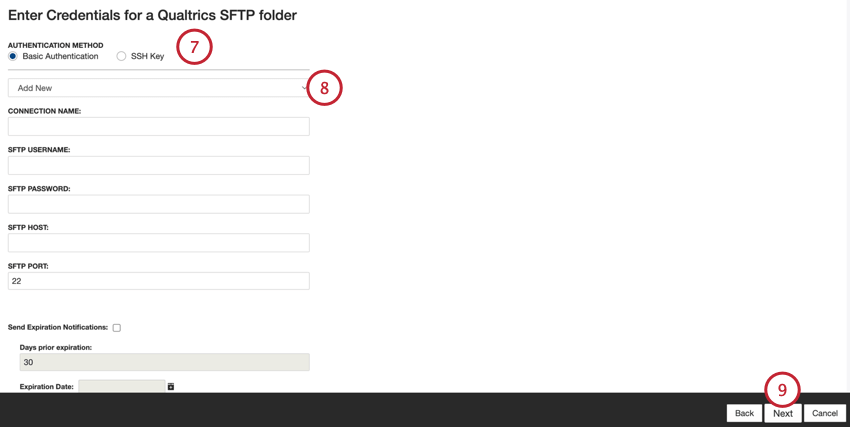
- Basis-Authentifizierer: Die Verbindung wird mit einem Benutzernamen und einem Passwort hergestellt.
- SSH-Schlüssel: Verbinden Sie sich mit einem Secure Shell (SSH)-Schlüssel, den Sie zur Verfügung stellen, oder mit einem von Qualtrics bereitgestellten Schlüssel.
- Verwenden Sie die Dropdown-Liste, um entweder eine bestehende Verbindung auszuwählen, oder wählen Sie Neu hinzufügen , um eine neue Verbindung einzurichten. Weitere Informationen zum Erstellen einer neuen Verbindung finden Sie unter Hinzufügen eines SFTP-Kontos.
- Klicken Sie auf Weiter.
- Wählen Sie die Art der Hierarchie:
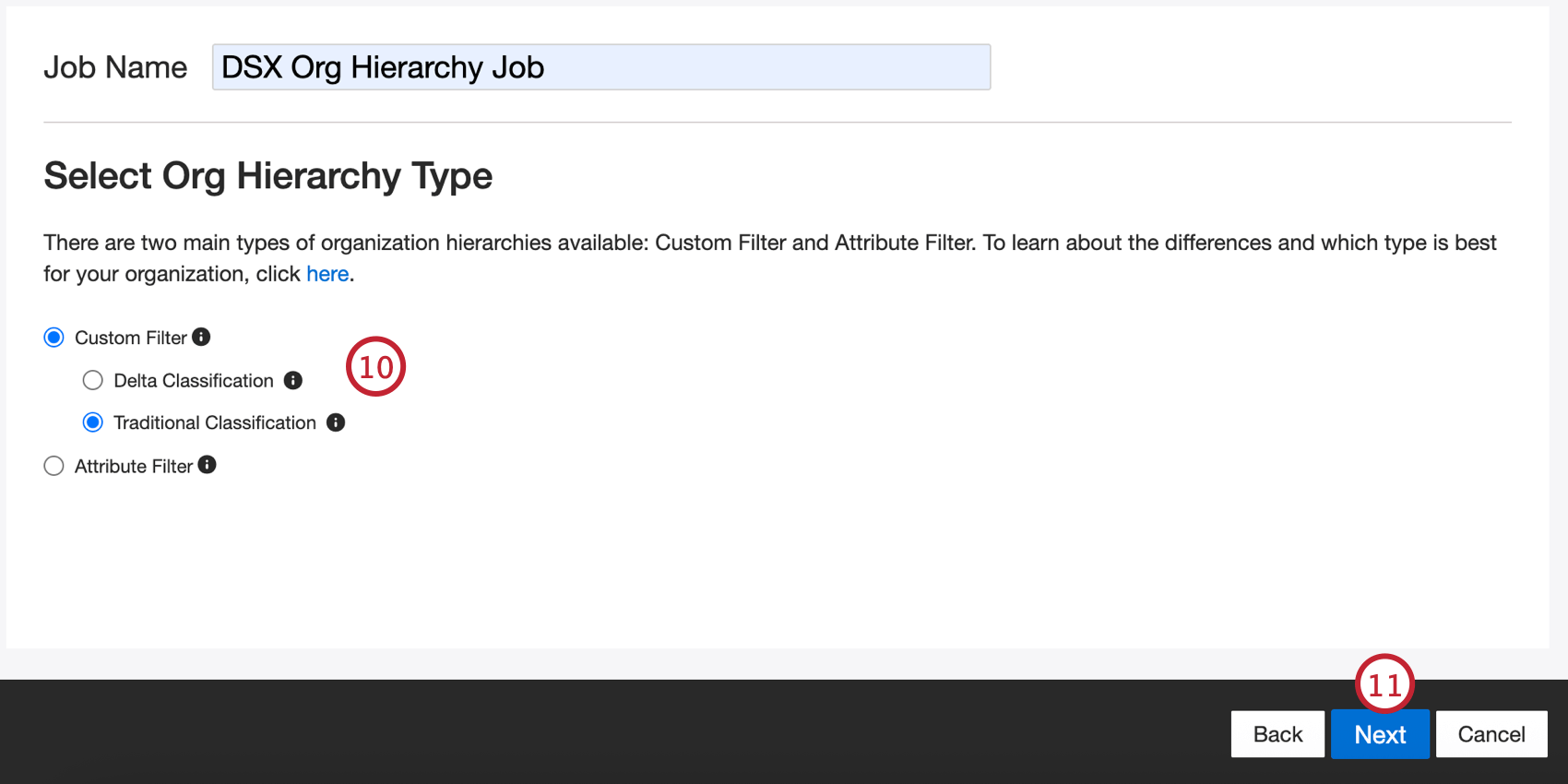
- Benutzerdefinierter Filter
- Delta-Klassifizierung
- Traditionelle Klassifizierung
- Attribut Filter
TIPP: Fahren Sie mit dem Mauszeiger über das Informationssymbol weiter neben dem Namen der Hierarchie, um mehr über sie und ihre Anwendungsfälle zu erfahren.
- Benutzerdefinierter Filter
- Klicken Sie auf Weiter.
- Wenn Sie eine Hierarchie vom Typ “Traditionelle Klassifikation” verwenden, müssen Sie auch eine Hierarchie API-Token. Andernfalls fahren Sie mit dem nächsten Schritt fort.
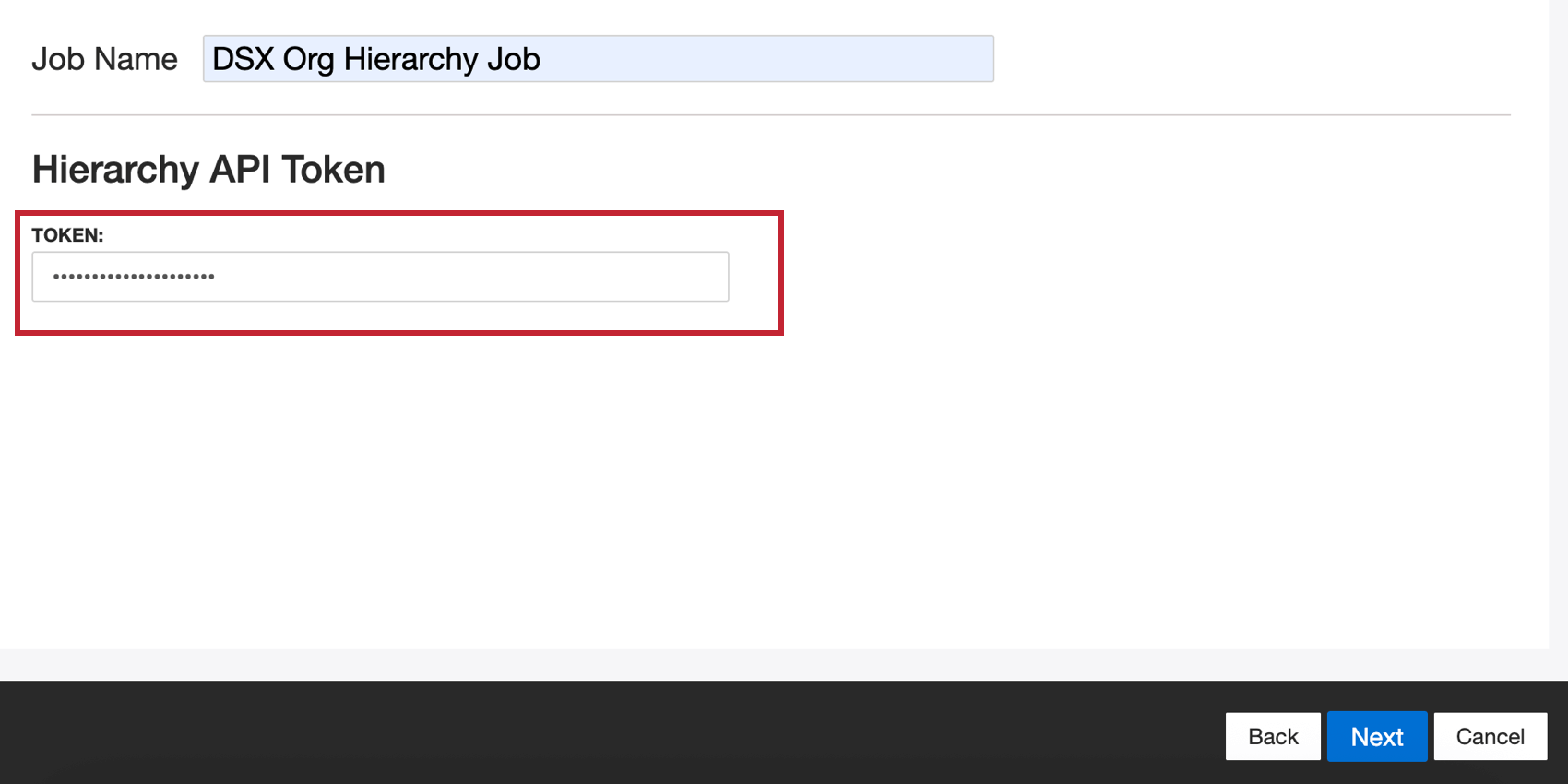
- Geben Sie Ihrer Hierarchie einen Namen.
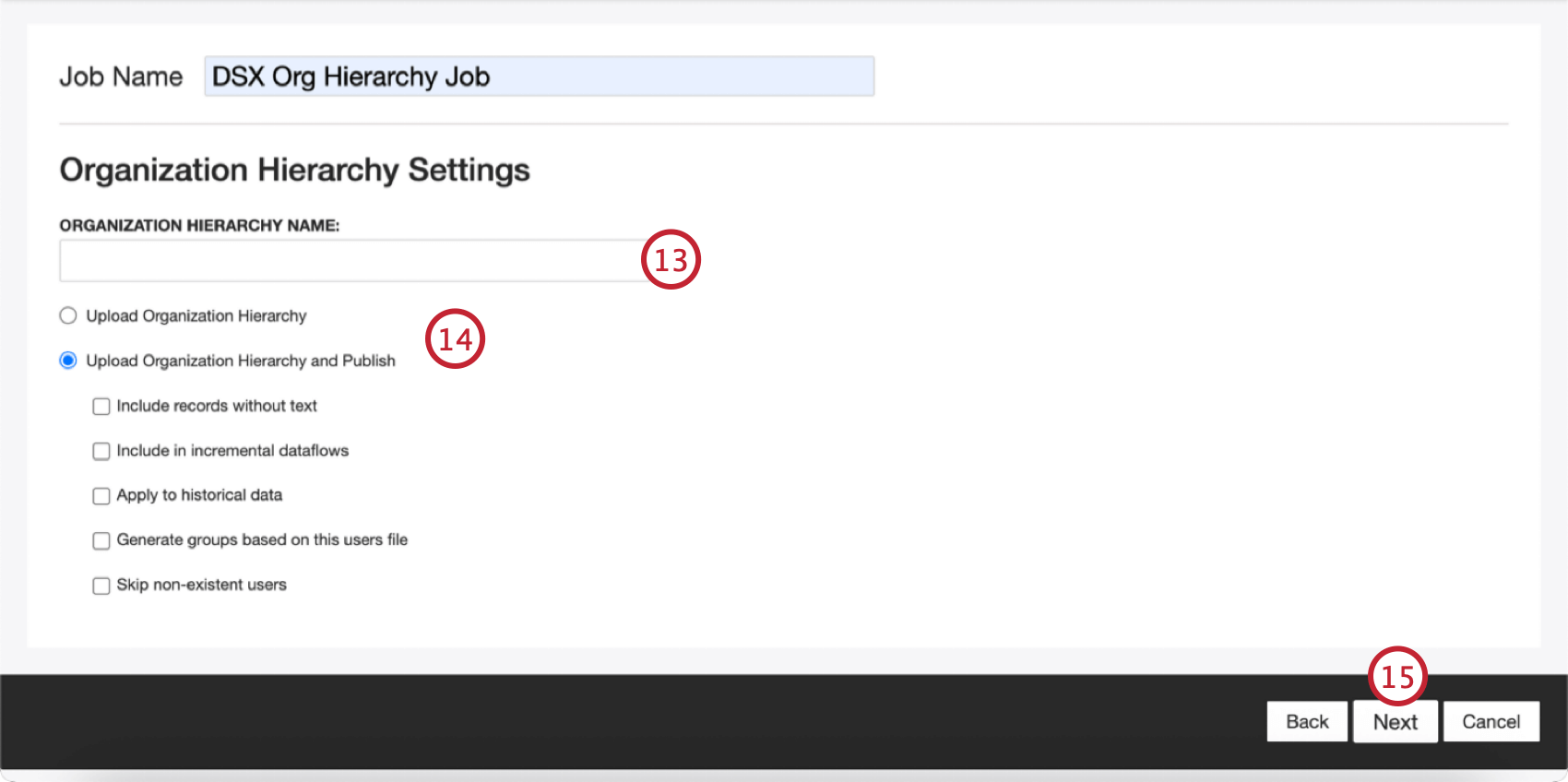 TIPP: Sie können eine bestehende Hierarchie aktualisieren, indem Sie sicherstellen, dass der Name, den Sie hier eingeben, genau mit dem Namen der bestehenden Hierarchie übereinstimmt.
TIPP: Sie können eine bestehende Hierarchie aktualisieren, indem Sie sicherstellen, dass der Name, den Sie hier eingeben, genau mit dem Namen der bestehenden Hierarchie übereinstimmt. - Wählen Sie Ihre Hierarchie-Einstellungen. Die Optionen hängen von der in Schritt 10 gewählten Hierarchieart ab:
- Delta-Klassifizierung
- Organisation Hierarchie hochladen: Erstellen und aktivieren Sie eine Organisations Hierarchie. Standardmäßig ist die aktivierte Organisationshierarchie unveröffentlicht und ermöglicht nur die Personalisierung des Dashboards. Wenn diese Option aktiviert ist, sind auch die folgenden Unteroptionen verfügbar:
- Erzeugen Sie Gruppen auf der Grundlage dieser Benutzerdatei: Erstellen Sie Gruppen auf der Grundlage der Hierarchiedatei der Organisation.
- Nicht existierende Benutzer überspringen: Überspringen Sie Benutzer, die nicht mit bestehenden Discover-Benutzern übereinstimmen.
- Organisation Hierarchie hochladen: Erstellen und aktivieren Sie eine Organisations Hierarchie. Standardmäßig ist die aktivierte Organisationshierarchie unveröffentlicht und ermöglicht nur die Personalisierung des Dashboards. Wenn diese Option aktiviert ist, sind auch die folgenden Unteroptionen verfügbar:
- Organisation Hierarchie hochladen und veröffentlichen: Erstellen, aktivieren und veröffentlichen Sie eine Hierarchie der Organisation. Durch das Veröffentlichen einer Organisations Hierarchie können Sie Daten nach Ebenen gruppieren. Dies ist eine Voraussetzung für Berichte von Kollegen und Eltern sowie für Ziel- und Abweichungsberichte. Dadurch wird auch ein verborgenes Kategorienmodell geschaffen, das zusätzliche Anwendungsfälle unterstützt. Das Modell spiegelt die Struktur und die Filter der Hierarchie der Organisation wider. Wenn diese Option aktiviert ist, sind auch die folgenden Unteroptionen verfügbar:
- Datensätze ohne Text einschließen: Schließen Sie Datensätze mit leerem Wort in Ihre Hierarchie.
- In inkrementelle Datenflüsse einbeziehen: Die Hierarchie der Organisation in den inkrementellen Datenfluss
einbeziehenTIPP: Wenn Sie erwarten, dass das Veröffentlichen einer Organisations Hierarchie zu Konflikten mit anderen Datenflüssen führt, empfehlen wir, diese Option zu deaktivieren. Das Modell, das angelegt und anschließend klassifiziert wird, blockiert keine anderen Datenflüsse, wenn diese Option deaktiviert ist. - Übernehmen auf historische Daten: Übernehmen Sie die Hierarchie der Organisation auf die historischen Daten.
- Erzeugen Sie Gruppen auf der Grundlage dieser Benutzerdatei: Erstellen Sie Gruppen auf der Grundlage der Hierarchiedatei der Organisation.
- Nicht existierende Benutzer überspringen: Überspringen Sie Benutzer, die nicht mit bestehenden Discover-Benutzern übereinstimmen.
- Traditionelle Klassifizierung:
- Organisation Hierarchie hochladen: Erstellen und aktivieren Sie eine Organisations Hierarchie. Standardmäßig ist die aktivierte Organisationshierarchie unveröffentlicht und ermöglicht nur die Personalisierung des Dashboards. Wenn diese Option aktiviert ist, ist auch die folgende Unteroption verfügbar:
- Erzeugen Sie Gruppen auf der Grundlage dieser Benutzerdatei: Erstellen Sie Gruppen auf der Grundlage der Hierarchiedatei der Organisation.
- Organisation Hierarchie hochladen und veröffentlichen: Erstellen, aktivieren und veröffentlichen Sie eine Hierarchie der Organisation. Durch das Veröffentlichen einer Organisations Hierarchie können Sie Daten nach Ebenen gruppieren. Dies ist eine Voraussetzung für Berichte von Kollegen und Eltern sowie für Ziel- und Abweichungsberichte. Dadurch wird auch ein verborgenes Kategorienmodell geschaffen, das zusätzliche Anwendungsfälle unterstützt. Das Modell spiegelt die Struktur und die Filter der Hierarchie der Organisation wider. Wenn diese Option aktiviert ist, sind auch die folgenden Unteroptionen verfügbar:
- Datensätze ohne Text einschließen: Schließen Sie Datensätze mit leerem Wort in Ihre Hierarchie.
- In inkrementelle Datenflüsse einbeziehen: Die Hierarchie der Organisation in den inkrementellen Datenfluss
einbeziehenTIPP: Wenn Sie erwarten, dass das Veröffentlichen einer Organisations Hierarchie zu Konflikten mit anderen Datenflüssen führt, empfehlen wir, diese Option zu deaktivieren. Das Modell, das angelegt und anschließend klassifiziert wird, blockiert keine anderen Datenflüsse, wenn diese Option deaktiviert ist. - Erzeugen Sie Gruppen auf der Grundlage dieser Benutzerdatei: Erstellen Sie Gruppen auf der Grundlage der Hierarchiedatei der Organisation.
- Organisation Hierarchie hochladen: Erstellen und aktivieren Sie eine Organisations Hierarchie. Standardmäßig ist die aktivierte Organisationshierarchie unveröffentlicht und ermöglicht nur die Personalisierung des Dashboards. Wenn diese Option aktiviert ist, ist auch die folgende Unteroption verfügbar:
- Attribut Filter
- Nicht existierende Benutzer überspringen: Überspringen Sie Benutzer, die nicht mit bestehenden Discover-Benutzern übereinstimmen.
- Delta-Klassifizierung
- Klicken Sie auf Weiter.
- Wählen Sie den Dateityp aus, den Sie hochladen möchten:
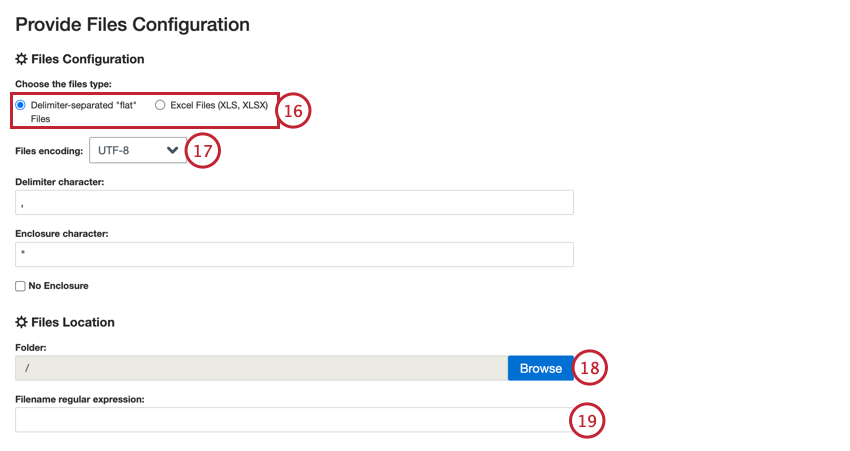
- Durch Trennzeichen getrennte „flache“ Dateien
- Excel-Dateien (XLS, XLSX)
- Für durch Trennzeichen getrennte Flatfiles stehen Ihnen zusätzliche Einstellungen zur Auswahl:
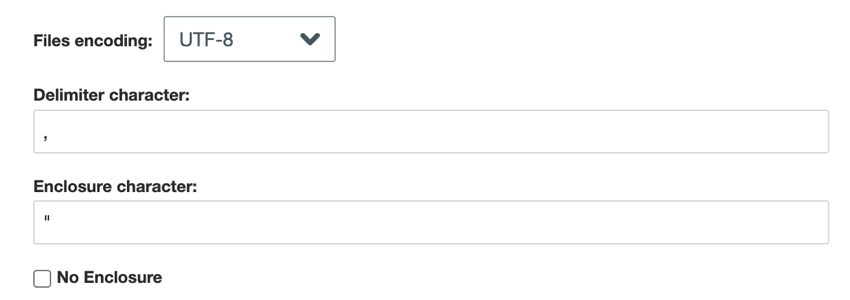
- Dateikodierung: Wählen Sie das Kodierungssystem der Datei (UTF-8, ASCII usw.)
- Trennzeichen: Geben Sie das Zeichen ein, das zum Abgrenzen von Dateneinträgen verwendet wird. Standardmäßig ist dies ein Komma für CSV.
- Umschließungszeichen: Geben Sie das Zeichen ein, das die Dateneingabe einschließt. Lassen Sie dieses Feld leer, wenn „Keine Umschließung“ ausgewählt ist.
- Kein Gehäuse: Aktivieren Sie diese Option, wenn Ihre Datei keine Umschließungszeichen enthält.
- Klicken Sie auf Durchsuchen und wählen Sie den Ordnerpfad auf Ihrem SFTP, der die Datei enthält, die Sie hochladen möchten.
- Geben Sie Folgendes ein: Dateiname regulärer Ausdruck die mit den Dateien übereinstimmt, die Sie hochladen möchten.
- Wenn Ihre Dateien komprimiert sind, aktivieren Sie Datei(en) entpacken und geben Sie die Regulärer Ausdruck für komprimierten Dateinamen die den Dateien entspricht, die dekomprimiert werden sollen.
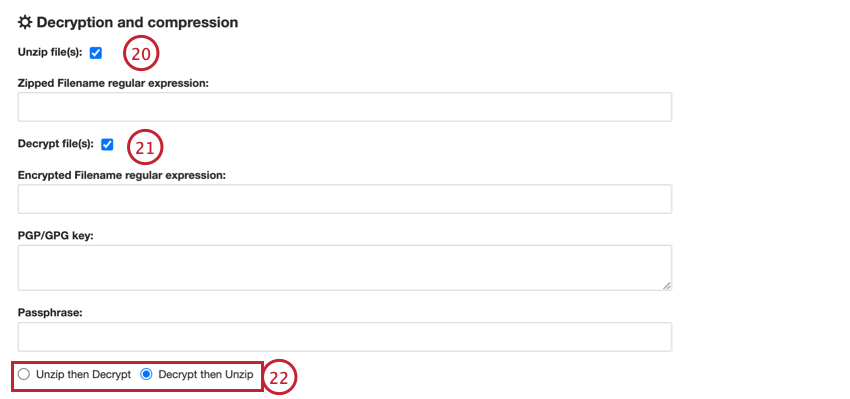
- Wenn Ihre Dateien entschlüsselt werden, aktivieren Sie Datei(en) entschlüsseln und geben Sie Folgendes ein:
- Verschlüsselter Dateiname regulärer Ausdruck: Geben Sie den regulären Ausdruck des Dateinamens für Dateien ein, die entschlüsselt werden sollen.
- PGP/GPG-Schlüssel: Geben Sie den PGP/GPG-Schlüssel ein, der für die Verschlüsselung verwendet wird.
- Kennphrase: Geben Sie die Kennphrase für die Entschlüsselung ein.
- Wenn Ihre Dateien sowohl komprimiert als auch verschlüsselt sind, müssen Sie auswählen, was zuerst erfolgen soll:
- Entpacken und dann entschlüsseln: Dateien werden dekomprimiert und dann entschlüsselt.
- Entschlüsseln und dann entpacken: Dateien werden entschlüsselt und dann dekomprimiert.
- Sie müssen eine Stichprobe bereitstellen, die entweder auf Ihrem Computer oder auf Ihrem SFTP gespeichert werden kann:
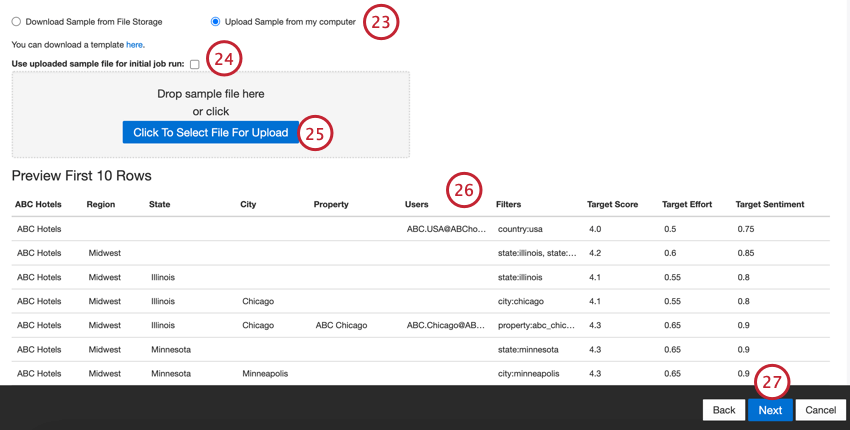
- Auswählen Stichprobe aus Dateiablage herunterladen wenn die Stichprobe auf Ihrem SFTP gespeichert ist.
- Auswählen Stichprobe von meinem Computer hochladen wenn die Stichprobe auf Ihrem Computer gespeichert ist.
Tipp: Bei Bedarf können Sie eine Vorlagendatei herunterladen, indem Sie auf das Symbol hier Link, der in der Jobeinrichtung angezeigt wird.
- Standardmäßig wird Ihre Stichprobe nicht zur Erstellung der Hierarchie der Organisation verwendet. Wenn Ihre Stichprobe für die erste Jobausführung verwendet werden soll, aktivieren Sie Hochgeladene Stichprobe für initialen Joblauf verwenden.
- Klicken Sie auf das Symbol Datei auswählen und wählen Sie die Stichprobe auf Ihrem Computer oder auf Ihrem SFTP aus.
- Eine Vorschau der Datei wird angezeigt. Wenn Sie anstelle der Vorschau eine Fehlermeldung oder einen Rohdateiinhalt sehen, kann es zu einem Problem mit den von Ihnen ausgewählten Datenformatoptionen kommen. Siehe Stichprobe für Hilfe bei der Fehlerbehebung in Ihrer Datei.
- Klicken Sie auf Weiter.
- Beginnen Sie mit der Zuordnung von Feldern aus Ihrer Stichprobendatei zu Feldern der Organisationshierarchie in XM Discover. Klicken Sie auf das Feld in der Spalte Zuordnung , um ein Feld der XM DISCOVER ORGANISATION-Hierarchie auszuwählen, das Sie Ihrem importierten Feld zuordnen möchten. Zu den möglichen Feldern der Hierarchie der Organisation gehören:
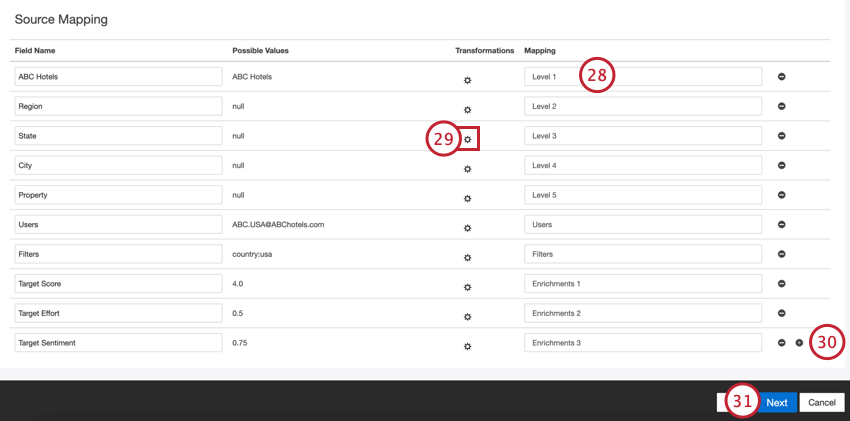
- Ebene 1 bis Ebene 10: Definieren Sie die Struktur Ihrer Hierarchie. Die maximale Anzahl der Hierarchie ist 10.
- Benutzer: Ordnen Sie die Benutzer Ihrer Hierarchie zu.
- Filter: Definieren Sie die Filter für Ihre Hierarchie.
- Anreicherungen: Legen Sie Anreicherungsparameter für Ihre Hierarchie an. Die maximale Anzahl der Anreicherungen beträgt 6.
- Bei Bedarf können Sie Transformation eingehende Daten durch Klicken auf das Zahnradsymbol in der Transformationen Spalte.
- Sie können zusätzliche Felder hinzufügen, indem Sie auf das Pluszeichen ( + ), oder entfernen Sie Felder, indem Sie auf das Minuszeichen ( – ) dem Feld beigefügt.
- Klicken Sie auf Weiter wenn Sie mit der Zuordnung von Feldern fertig sind.
- Wählen Sie Ihre Benachrichtigungseinstellungen.
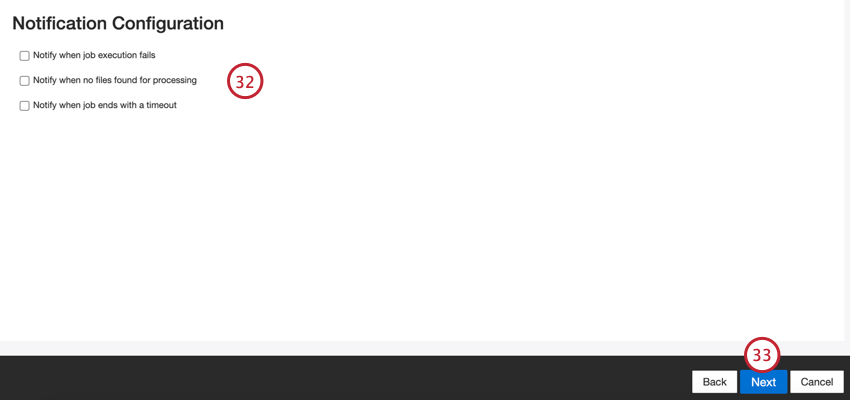
- Klicken Sie auf Weiter.
- Auswählen Inkrementelle Läufe Plan wenn Sie möchten, dass Ihr Job periodisch nach einem Plan ausgeführt wird, oder Einmaligen Pull einrichten wenn Sie möchten, dass der Job nur einmal ausgeführt wird. Siehe Jobeinplanung für weitere Informationen.
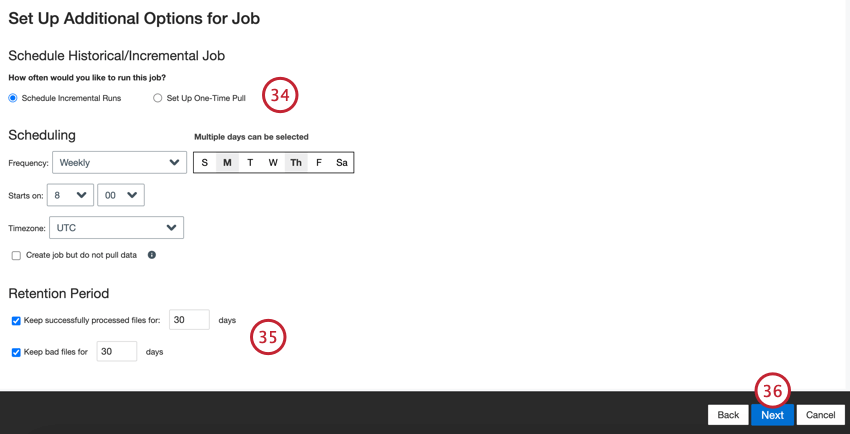
- Wählen Sie einen Aufbewahrungszeitraum für verarbeitete Dateien. Dateien werden nach dem festgelegten Zeitraum gelöscht.
- Klicken Sie auf Weiter.
- Überprüfen Sie Ihre Einrichtung. Wenn Sie eine bestimmte Einstellung ändern müssen, klicken Sie auf das Symbol Bearbeiten Drucktaste, die zu diesem Schritt in der Verbindungseinrichtung weitergeleitet werden soll.
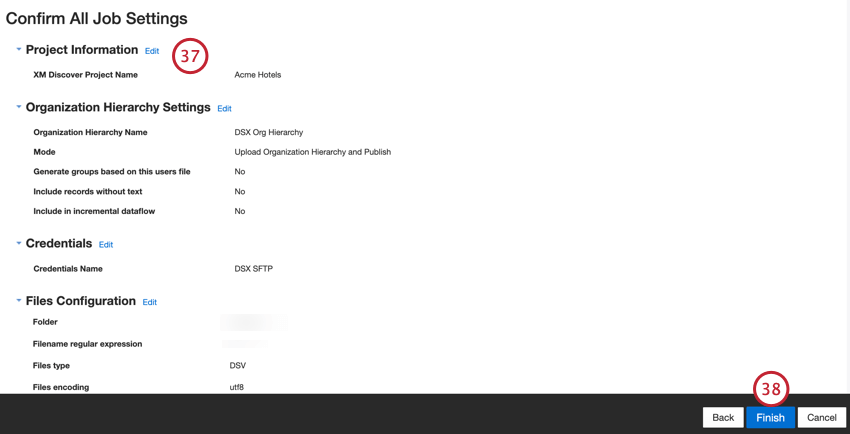
- Klicken Sie auf Fertigstellen , um den Job zu sichern.